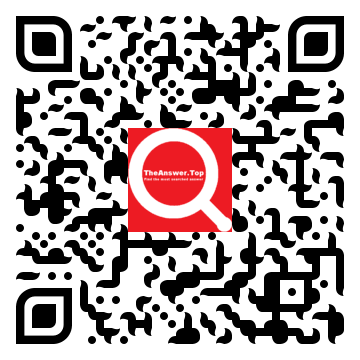Print Screen
Como Tirar Print Screen? Da Tela do Computador, Notebook ou Celular! Basta apertar uma Tecla Simples no seu Teclado, depois Colar e Salvar
Como Tirar Print Screen? No Computador ou no Celular!
Como Fazer? How Print Screen Mac?
É simples, você apertará uma tecla no seu teclado que copiará a imagem exibida no seu monitor
para a área de transferência e depois você colará essa imagem em qualquer editor de imagem,
para isso basta seguir os passos ilustrados a seguir:
1º Passo – Localize e pressione no seu teclado a tecla “prt scr” (abreviação de Print Screen),
na mesma tecla pode estar escrito na parte inferior a sigla “sys rq” (abreviação de System Request)

2º Passo – Ambra qualquer programa para edição de imagens e clique em “Editar” >>> “Colar”
ou aperte simultaneamente as teclas “CTRL + V“


3º Passo – Por último, salve a imagem no formato que você quiser em qualquer pasta no seu computador e Pronto!
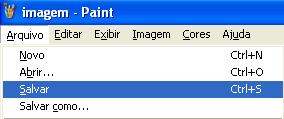
-> Parar Tirar Print Screen do seu Celular:
1º Passo – É bem simples também, aperte simultaneamente o botão de ligar/desligar e o botão central “iniciar” conforme o modelo do seu Celular ou Smartphone. Confira as imagens:

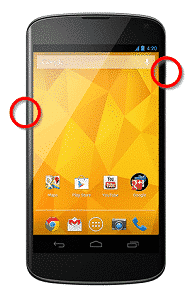

2º Passo – Agora basta salvar a imagem da tela capturada onde desejar. Você pode enviar numa conversa pelo WhastApp. Postar como uma publicação no Facebook. E se quiser, poderá editar e publicar no seu Instagram ou Snapchat.
Resumindo as Dicas acima…
Para tirar um print da tela do PC ou notebook no sistema operacional Windows, siga os seguintes passos:
- Localize a tecla “Print Screen” ou “PrtScn” no teclado. Em alguns laptops, você pode precisar pressionar a tecla “Fn” junto com a tecla “Print Screen” para capturar a tela.
- Pressione a tecla “Print Screen” ou “PrtScn” para capturar a tela inteira. Se você quiser capturar apenas a janela ativa, pressione a tecla “Alt” e a tecla “Print Screen” juntas.
- Abra um programa de edição de imagem, como o Paint ou o Photoshop.
- Pressione as teclas “Ctrl” e “V” juntas ou clique em “Colar” para colar a imagem da tela capturada.
- Salve a imagem em seu computador.
Para tirar um print da tela em um Mac, siga os seguintes passos:
- Pressione as teclas “Command” + “Shift” + “3” juntas para capturar a tela inteira. Se você quiser capturar apenas uma parte da tela, pressione as teclas “Command” + “Shift” + “4” e use o cursor para selecionar a área que deseja capturar.
- A imagem será salva automaticamente na área de trabalho.
Para tirar um print da tela em um dispositivo móvel, siga os seguintes passos:
No Android:
- Pressione o botão de volume e o botão de energia simultaneamente e segure por alguns segundos até ouvir o som de captura de tela.
- A imagem será salva na galeria de fotos.
No iPhone:
- Pressione o botão lateral e o botão de volume simultaneamente e segure por alguns segundos até ver a tela piscar.
- A imagem será salva na biblioteca de fotos.
Aqui estão algumas informações adicionais sobre como tirar prints de tela em diferentes dispositivos e sistemas operacionais:
- Alguns laptops podem ter uma tecla dedicada para tirar um print da tela. Procure uma tecla com um ícone de câmera ou de um retângulo vazio com um símbolo de câmera dentro.
- Em alguns sistemas operacionais de desktop, como o Linux, você pode pressionar a tecla “Print Screen” para capturar a tela inteira e pressionar “Alt” + “Print Screen” para capturar a janela ativa.
- Alguns dispositivos móveis, como smartphones e tablets Android, também permitem que você capture a tela deslizando três dedos na tela.
- No macOS, você também pode pressionar “Command” + “Shift” + “5” para abrir a ferramenta de captura de tela integrada, que oferece opções adicionais, como a captura de uma parte específica da tela.
- Alguns aplicativos em smartphones e tablets também têm a opção de capturar a tela. Procure o ícone de câmera na barra de ferramentas do aplicativo ou verifique as configurações do aplicativo para ver se essa opção está disponível.
- No Windows 10, você também pode usar a ferramenta de captura de tela integrada, que permite capturar a tela inteira, uma janela específica ou uma parte personalizada da tela. Para abrir a ferramenta, pressione “Windows” + “Shift” + “S”.
- Alguns dispositivos móveis também permitem gravar um vídeo da tela, o que pode ser útil para mostrar um processo ou fluxo de trabalho completo. Procure aplicativos de gravação de tela na loja de aplicativos do seu dispositivo.
Confira outras dicas úteis sobre como tirar print screen em diferentes dispositivos:
- Em alguns dispositivos Android, como o Samsung Galaxy, você pode tirar um print screen passando a borda da mão pela tela da esquerda para a direita ou da direita para a esquerda.
- No Windows, você também pode usar a tecla “Windows” + “Print Screen” para salvar automaticamente uma imagem da tela inteira na pasta “Imagens” do seu computador.
- Em alguns dispositivos iOS, como o iPad Pro, você pode tirar um print screen pressionando a tecla “Ligar/Desligar” e o botão “Aumentar Volume” ao mesmo tempo.
- No Mac, você também pode usar a ferramenta “Captura de Tela” para tirar print screen. Para abrir a ferramenta, pressione “Command” + “Shift” + “5”.
- No Windows, você também pode usar o aplicativo “Recortes” para tirar capturas de tela personalizadas. Para abrir o aplicativo, pesquise por “Recortes” na barra de pesquisa do Windows.
- Alguns navegadores da web, como o Google Chrome, oferecem extensões para tirar screenshots de páginas da web inteiras ou de partes específicas da página.
- Se você quiser tirar um screenshot de um vídeo em execução, é melhor pausar o vídeo antes de tirar o screenshot para garantir que o resultado final não fique borrado ou desfocado.
Lembre-se de que as teclas e os métodos exatos para tirar screenshots podem variar dependendo do dispositivo e do sistema operacional que você está usando. Verifique as instruções específicas para o seu dispositivo para obter mais informações.
Deixei Uma Resposta
“A alegria embeleza o rosto, mas a tristeza deixa a pessoa abatida. O coração entendido buscará o conhecimento, mas a boca dos tolos se apascentará de estultícia. Todos os dias do oprimido são maus, mas o coração alegre é um banquete contínuo. Melhor é o pouco com o temor do Senhor, do que um grande tesouro onde há inquietação. Melhor é a comida de hortaliça, onde há amor, do que o boi cevado, e com ele o ódio. O homem iracundo suscita contendas, mas o longânimo apaziguará a luta. O caminho do preguiçoso é cercado de espinhos, mas a vereda dos retos é bem aplanada.” Provérbios Capítulo 15, Versículo 19